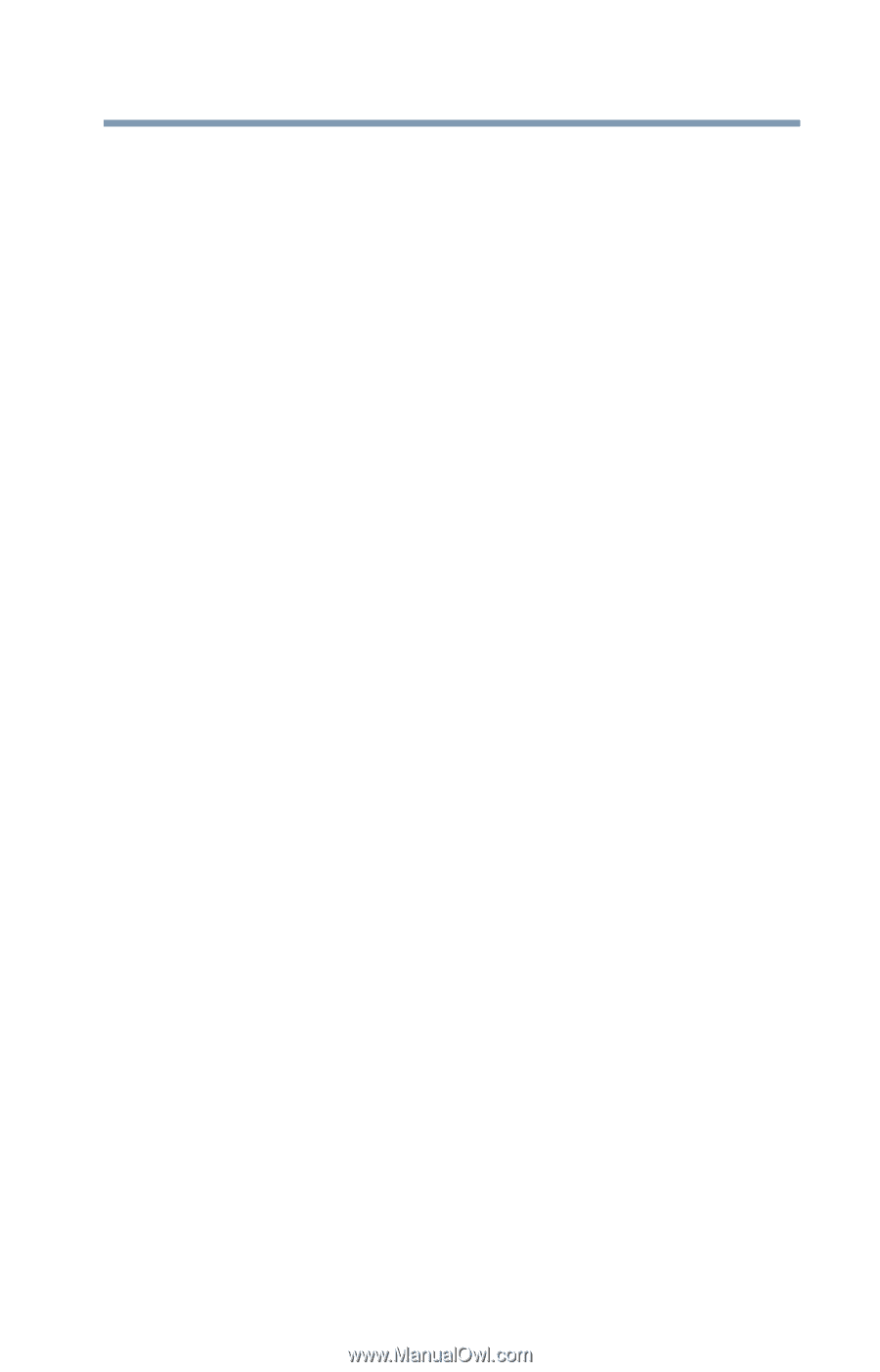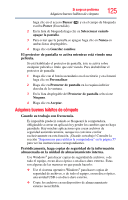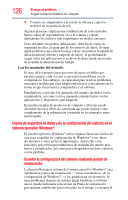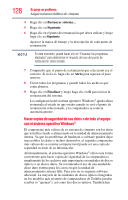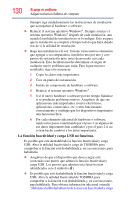Toshiba LX835-SP0267SM User Guide - Page 127
Turn on System Protection, Restaurar configuración
 |
View all Toshiba LX835-SP0267SM manuals
Add to My Manuals
Save this manual to your list of manuals |
Page 127 highlights
Si surge un problema Adquiera buenos hábitos de cómputo 127 sistema operativo Windows® a la condición que tenía justo antes de la instalación. Esto es mucho más fácil y más efectivo que desinstalar el hardware o software, lo que a menudo deja como residuo archivos y configuraciones no deseados. También es más fácil deshacer una selección de punto de restauración, si cambia de parecer. Siga los siguientes pasos para crear un punto de restauración usando la utilidad Restauración del sistema: 1 En la pantalla Inicio escriba Control. En la lista que aparece haga clic en Panel de control. 2 Haga clic en Sistema y seguridad, y luego en Sistema. 3 En el panel de la izquierda haga clic en Protección del sistema. Aparece la ficha Protección del sistema de la ventana Propiedades del sistema. 4 Haga clic en Configurar. 5 Bajo el encabezamiento Restaurar configuración seleccione Turn on System Protection (Activar la Protección del sistema). 6 Haga clic en Aceptar. 7 Haga clic en Crear. 8 En el campo de entrada, escriba un nombre que sea lo suficientemente descriptivo para que pueda ser reconocido en el futuro, como "Antes de instalar la aplicación de contabilidad marca X." Luego haga clic en Crear. El sistema operativo Windows® crea el punto de restauración, automáticamente lo marca con la fecha y hora en curso, y muestra un mensaje que informa que el punto de restauración fue creado con éxito. 9 Haga clic en Cerrar. Más adelante podrá restablecer su configuración de Windows® usando el punto de restauración guardado. Para hacerlo: 1 En la pantalla Inicio escriba Control. En la lista que aparece haga clic en Panel de control. 2 Haga clic en Sistema y seguridad, y luego en Sistema. 3 En el panel de la izquierda haga clic en Protección del sistema. Aparece la ficha Protección del sistema de la ventana Propiedades del sistema.